

Les fonds d'ÃĐcran sont de tailles diffÃĐrentes. Si vous aimez une image et que c'est une bonne image HD, vous pouvez l'utiliser sur un grand ÃĐcran mÊme si ce n'est pas la bonne taille. Windows peut ÃĐtirer une image pour qu'elle remplisse l'ÃĐcran et normalement, elle fait du bon travail. Parfois, cependant, cela ne fonctionne pas et l'image est coupÃĐe du mauvais cÃītÃĐ. Le meilleur plan d'action consiste à redimensionner une image pour l'adapter à votre bureau. Voici le meilleur moyen de redimensionner une image sur un fond d'ÃĐcran
Avant de redimensionner une image sur un fond d'ÃĐcran, vous devez savoir quelle taille elle devrait l'Être. Ce n'est pas une solution universelle. Vous recadrez et redimensionnez une image pour votre ÃĐcran. Il s'agit d'un travail personnalisÃĐ, utilisez la rÃĐsolution de votre ÃĐcran.
Ouvrez l'application ParamÃĻtres et accÃĐdez au groupe de paramÃĻtres SystÃĻme. SÃĐlectionnez l'onglet Affichage et examinez la valeur dÃĐfinie dans la liste dÃĐroulante RÃĐsolution. C'est la taille qu'une image doit correspondre parfaitement à votre ÃĐcran.
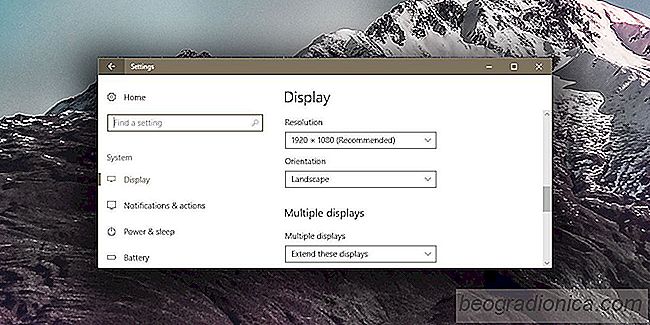
Pour cela, nous allons utiliser une image de l'utilisateur Unsplash John Fowler @wildhoney. Cette image est 4288x4800px. La largeur est infÃĐrieure à la hauteur, c'est donc un mauvais ajustement pour le moniteur moyen qui est gÃĐnÃĐralement orientÃĐ paysage. Il y a deux façons de traiter une image comme celle-ci; redimensionner, ou recadrer, ou les deux.
Vous pouvez redimensionner l'image et changer sa largeur à 1920px. La hauteur va changer proportionnellement et ce ne sera pas 1080px. Lorsque vous le dÃĐfinissez comme fond d'ÃĐcran, certains d'entre eux seront toujours rognÃĐs. Si cela est acceptable, utilisez IrfanView pour redimensionner l'image et la dÃĐfinir comme fond d'ÃĐcran.

Comment rÃĐparer l'option Bluetooth manquante dans Windows 10
Bluetooth ÃĐtait utilisÃĐ pour connecter des claviers ou des ÃĐcouteurs et des haut-parleurs dans le passÃĐ. Maintenant, Bluetooth est utilisÃĐ pour connecter toutes sortes de pÃĐriphÃĐriques. Dans Windows 10, vous pouvez jumeler un casque, des haut-parleurs, des tÃĐlÃĐphones, des stylos et plus encore avec votre ordinateur.

Qu'est-ce qu'une adresse IP statique et comment la personnaliser
Une adresse IP statique est une adresse IP publique qui reste la mÊme pour un pÃĐriphÃĐrique donnÃĐ . Normalement, une adresse IP publique est attribuÃĐe au hasard aux ordinateurs et autres pÃĐriphÃĐriques qui se connectent à Internet. En revanche, une adresse IP dynamique change. Pour les adresses IP dynamiques, l'intervalle d'actualisation est de 7 jours, mais il peut Être plus ou moins dÃĐpendant de votre FAI.